Jak usunąć Apple Music z ekranu blokady za pomocą czterech łatwych metod
Czy jesteś zmęczony ciągłym wyświetlaniem powiadomień Apple Music na ekranie blokady, przerywaniem pracy lub odwracaniem uwagi od ważnych zadań? Jeśli tak, nie jesteś sam. Wielu użytkowników iPhone'a uważa domyślną obecność Apple Music na ekranie blokady za mniej niż idealną. Na szczęście istnieje proste rozwiązanie.
W tym artykule przeprowadzimy Cię przez proces jak usunąć Apple Music z ekranu blokady, co pozwala dostosować urządzenie i stworzyć bardziej spersonalizowane środowisko użytkownika. Pożegnaj się z niechcianymi zakłóceniami i odzyskaj pełną kontrolę nad ekranem blokady dzięki naszym łatwym do wykonania instrukcjom. Zanurzmy się i odkryjmy, jak odzyskać ekran blokady ze szponów Apple Music.
Treść artykułu 4 proste metody usuwania Apple Music z ekranu blokady na iPhonieWskazówki dotyczące Apple Music: jak słuchać swoich utworów w trybie offline za darmo
4 proste metody usuwania Apple Music z ekranu blokady na iPhonie
Metoda 01. Dostosowanie ustawień powiadomień na ekranie blokady
Jednym z najłatwiejszych sposobów usunięcia Apple Music z ekranu blokady iPhone'a jest dostosowanie ustawienia powiadomień na ekranie blokady. Modyfikując te ustawienia, możesz kontrolować, które aplikacje mogą wyświetlać powiadomienia na ekranie blokady, w tym Apple Music. Ta metoda pozwala dostosować działanie ekranu blokady do własnych upodobań i wyeliminować wszelkie niepożądane elementy rozpraszające uwagę.
Postępując zgodnie z tą metodą, możesz wygodnie wyłączyć opcję „Ekran blokady” dla powiadomień Apple Music w aplikacji Ustawienia. Ta prosta regulacja gwarantuje, że powiadomienia Apple Music nie będą już pojawiać się na ekranie blokady, zapewniając czystszy i bardziej skoncentrowany wyświetlacz. Ponadto możesz dostosować inne ustawienia powiadomień, takie jak banery i dźwięki powiadomień Apple Music, jeszcze bardziej udoskonalając działanie ekranu blokady.
Wystarczy kilka zmian w aplikacji Ustawienia, aby odzyskać kontrolę nad ekranem blokady i bez wysiłku usuwać powiadomienia Apple Music. Ta metoda jest idealna dla użytkowników, którzy chcą szybkiego i prostego rozwiązania, aby wyeliminować Apple Music z ekranu blokady bez wprowadzania znaczących zmian w urządzeniu.
Oto kroki, aby to zrobić:
- Odblokuj iPhone'a i przejdź do aplikacji „Ustawienia”.
- Przewiń w dół i dotknij „Powiadomienia”.
- Poszukaj „Muzyka” lub „Apple Music” na liście aplikacji i dotknij go.
- Na następnym ekranie znajdziesz różne opcje powiadomień. Aby usunąć powiadomienia Apple Music z ekranu blokady, wyłącz opcję „Ekran blokady”.
- Możesz także dostosować inne ustawienia powiadomień zgodnie ze swoimi preferencjami, takie jak wyłączenie banerów lub wyłączenie dźwięków powiadomień Apple Music.
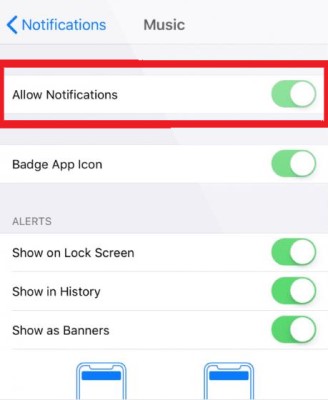
Metoda 02. Wyłączanie widżetu ekranu blokady Apple Music
Innym skutecznym sposobem usunięcia Apple Music z ekranu blokady iPhone'a jest wyłączenie widżetu ekranu blokady Apple Music. Widżet ekranu blokady zapewnia szybki dostęp do elementów sterujących i informacji Apple Music, ale jeśli wolisz uporządkowany ekran blokady, możesz go łatwo usunąć.
Postępując zgodnie z tą metodą, możesz usunąć widżet Apple Music z Dzisiaj Zobacz lub w sekcji Widżety ekranu blokady. Eliminuje to obecność Apple Music na ekranie blokady, zmniejszając rozproszenie uwagi i zwalniając miejsce na inne ważne powiadomienia lub wybrane widżety. Wyłączenie widżetu ekranu blokady zapewnia czystszy i bardziej spersonalizowany ekran blokady, dostosowany do Twoich preferencji.
Oto jak to zrobić:
- Odblokuj iPhone'a i przejdź do ekranu głównego.
- Przesuń w prawo, aby uzyskać dostęp do widżetów Widok dnia dzisiejszego lub Blokada ekranu (w zależności od urządzenia).
- Przewiń, aby znaleźć widżet Apple Music.
- Stuknij w przycisk „Edytuj” u dołu widżetu.
- Znajdź widżet Apple Music i stuknij znajdujący się obok niego czerwony przycisk minus (-), aby go usunąć.
- Stuknij w „Gotowe”, aby zapisać zmiany.
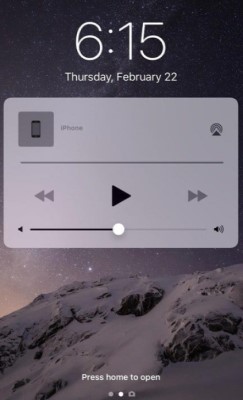
Metoda 03. Ograniczenie odświeżania aplikacji Apple Music w tle
Aby jeszcze bardziej usunąć Apple Music z ekranu blokady iPhone'a, możesz ograniczyć funkcję odświeżania aplikacji w tle. Ta metoda pomaga zapobiegać odświeżaniu zawartości i wyświetlaniu powiadomień przez Apple Music na ekranie blokady, oferując bardziej usprawnione i skoncentrowane działanie ekranu blokady.
Oto jak to zrobić:
- Otwórz aplikację „Ustawienia” na swoim iPhonie.
- Przewiń w dół i dotknij „Ogólne”.
- Wybierz „Odświeżanie aplikacji w tle”.
- Poszukaj „Muzyka” lub „Apple Music” na liście aplikacji i wyłącz funkcję odświeżania aplikacji w tle.
- Wyłączenie odświeżania aplikacji w tle dla Apple Music uniemożliwi odświeżanie zawartości i wyświetlanie powiadomień na ekranie blokady.
Metoda 04. Ograniczanie powiadomień Apple Music w centrum sterowania telefonu
Jeśli chcesz zmniejszyć widoczność Apple Music na ekranie blokady swojego iPhone'a, możesz ograniczyć powiadomienia w swoim Centrum sterowania. Centrum sterowania telefonu zapewnia szybki dostęp do różnych ustawień i funkcji, w tym do sterowania odtwarzaniem muzyki. Postępując zgodnie z tą metodą, możesz dostosować rzeczywiste Centrum sterowania, aby zminimalizować obecność Apple Music.
- Odblokuj iPhone'a i przesuń palcem w dół od prawego górnego rogu (lub przesuń palcem od dołu w starszych modelach), aby uzyskać dostęp do Centrum sterowania urządzenia.
- Naciśnij mocno (lub naciśnij długo w starszych modelach) kartę odtwarzacza muzyki w prawym górnym rogu głównego Centrum sterowania.
- Stuknij w przycisk „Ukryj”, aby usunąć powiadomienia Apple Music z Centrum sterowania urządzenia.
- Zapobiegnie to pojawianiu się Apple Music w Centrum sterowania telefonu podczas odtwarzania muzyki, zmniejszając jego obecność na ekranie blokady.
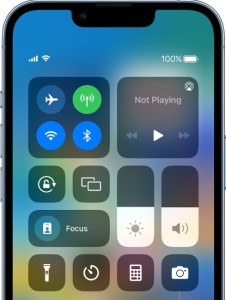
Postępując zgodnie z tymi prostymi metodami, możesz łatwo usunąć Apple Music z ekranu blokady iPhone'a i cieszyć się czystszym i bardziej spersonalizowanym doświadczeniem użytkownika. Wybierz metodę, która najlepiej odpowiada Twoim preferencjom i odzyskaj kontrolę nad ekranem blokady. W następnej części naszej serii zbadamy dalsze opcje dostosowywania, aby ulepszyć ekran blokady Twojego iPhone'a. Bądź na bieżąco, aby uzyskać więcej informacji!
Wskazówki dotyczące Apple Music: jak słuchać swoich utworów w trybie offline za darmo
TuneSolo Apple Music Converter to potężne narzędzie programowe zaprojektowane, aby pomóc użytkownikom konwertować i usuwać zabezpieczenia DRM (Digital Rights Management) z utworów Apple Music. Dzięki temu konwerterowi użytkownicy mogą cieszyć się elastycznością słuchania ulubionych utworów Apple Music na dowolnym urządzeniu lub platformie bez żadnych ograniczeń.
Wykorzystując TuneSolo Apple Music Converter, możesz łatwo konwertować utwory Apple Music na różne popularne formaty audio, takie jak MP3, FLAC i inne. Konwerter zachowuje oryginalną jakość dźwięku, usuwając szyfrowanie DRM, dzięki czemu możesz naprawdę posiadać muzykę, którą kochasz.
Wypróbuj za darmo Wypróbuj za darmo
Ten konwerter oferuje przyjazny dla użytkownika interfejs i intuicyjne funkcje, dzięki czemu proces konwersji jest prosty i dostępny dla wszystkich użytkowników. Niezależnie od tego, czy chcesz słuchać muzyki Apple Music w trybie offline, przesyłać muzykę do urządzeń innych niż Applelub po prostu mieć kolekcję wolną od DRM, TuneSolo Apple Music Converter zapewnia bezproblemowe rozwiązanie.

Poczuj swobodę słuchania utworów Apple Music w dowolnym miejscu i czasie dzięki TuneSolo Konwerter muzyki Apple.